Installation SCVMM 2012 : les pré-requis
Allez c’est partie !!!
SCVMM 2012 est un outil Microsoft de la suite « System Center » permettant de centraliser la gestion d’infrastructure SI physique et virtuelle, d’accroître l’utilisation des serveurs, d’optimiser de façon dynamique les ressources à travers différentes plate-formes de virtualisations.
Des fonctionnalités nécessaires sont incluses pour vous permettre de gérer, de planifier, de déployer et d’optimiser votre infrastructure virtuelle de A à Z et retrouver l’équivalent du virtual center de chez VMWARE. Parce qu’il faut bien le reconnaître la console d’administration Hyper-V est un peu simpliste et ne permet pas beaucoup de choses sur ce plan.
Tout d’abord il faut installer les pré-requis : WAIK et SQL Server …
WAIK
Nous allons commencer par l’installation de Windows AIK. Il s’agit d’un logiciel qui fournit une aide à la configuration, à la personnalisation et au déploiement de Windows 7 et Server 2008R2.
A récupérer ici => (lien).
Une fois le programme d’installation lancé, cliquez sur Windows AIK Setup :
Après avoir lu les termes du contrat de licence, cochez « J’accepte » et ensuite cliquez sur Suivant :
Sélectionnez le chemin d’installation puis cliquez sur Suivant :

Patientez quelques minutes, le temps que l’installation s’opère :

Voilà !
On passe maintenant à Microsoft SQL Server.
On peut utiliser la version Express mais uniquement dans le cadre de tests. Pour la Production il faut au moins une version Standard !!
Installer SQL2008 R2 std

















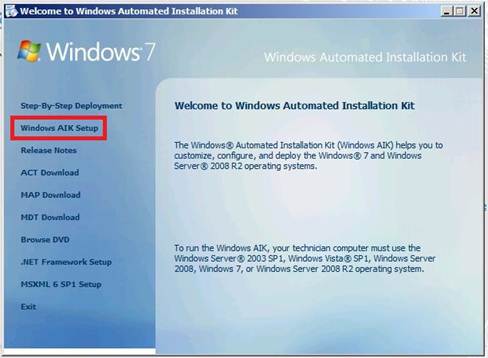
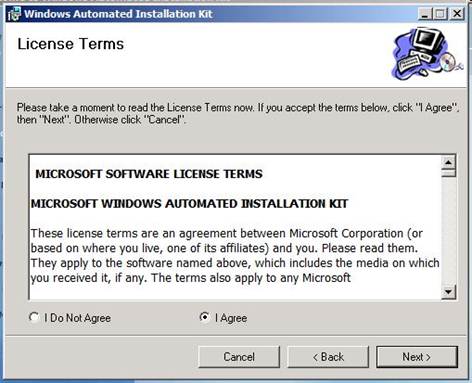

0 commentaire